멀티부팅메뉴에서 기본 커서 위치와 부팅메뉴를 보여주는 시간을 조절하는 팁입니다.
터미널을 실행시킨후(프로그램-보조프로그램-터미널)
아래와 같이 입력합니다.
입력문 : sudo gedit /boot/grub/menu.lst
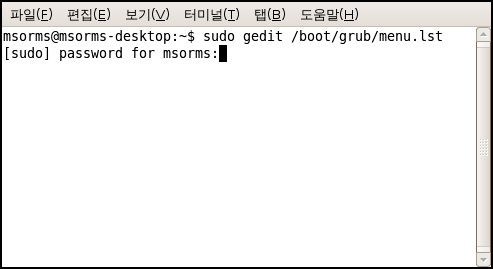
명령어를 입력하면 아래와 같은 파일이 열리는데요
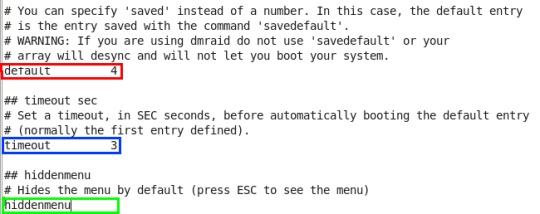
빨간표시는 기본 커서위치입니다. 기본이 0으로 되어있을껍니다.
숫자는 부팅메뉴의 순서를 말해주는데 위에서 0부터 시작합니다.
부팅메뉴에 보면
0 : Ubuntu 7.10, kernel 2.6.22-14-generic
1 : Ubuntu 7.10, kernel 2.6.22-14-generic (recovery mode)
2 : Ubuntu 7.10, memtest86+
3 : Other operating systems:
4 : Microsoft Windows XP Professional
우분투메뉴가 3개(0,1,2), 구분줄(3), XP메뉴가 (4) 이렇게 되어있을 껍니다
부팅메뉴 떴을 때 처음 커서가 위치하는 곳을 원하는 곳으로 선택하면 됩니다.
파란표시는 부팅메뉴를 메뉴를 보여주는 시간입니다.
아무 입력이 없으면 자동으로 선택됩니다.
초록표시는 메뉴를 숨기는 기능입니다.
기존 파일엔 #표시가 되어있습니다. #은 주석처리를 하라는 표시이므로
hiddenmenu 앞의 #을 제거하면 활성화됩니다.
hiddenmenu를 활성화시키면 'ESC'키를 눌러야만 메뉴가 보이게 됩니다.
터미널을 실행시킨후(프로그램-보조프로그램-터미널)
아래와 같이 입력합니다.
입력문 : sudo gedit /boot/grub/menu.lst
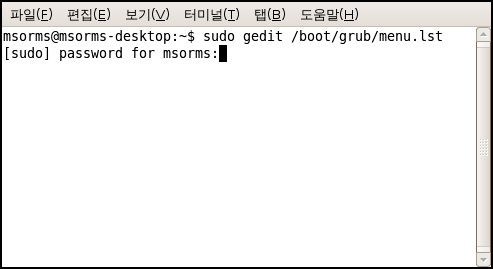
명령어를 입력하면 아래와 같은 파일이 열리는데요
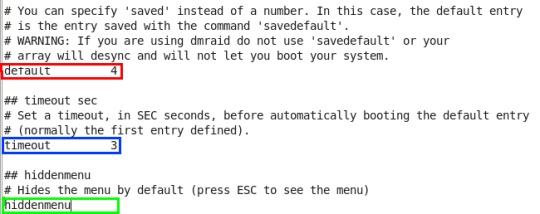
빨간표시는 기본 커서위치입니다. 기본이 0으로 되어있을껍니다.
숫자는 부팅메뉴의 순서를 말해주는데 위에서 0부터 시작합니다.
부팅메뉴에 보면
0 : Ubuntu 7.10, kernel 2.6.22-14-generic
1 : Ubuntu 7.10, kernel 2.6.22-14-generic (recovery mode)
2 : Ubuntu 7.10, memtest86+
3 : Other operating systems:
4 : Microsoft Windows XP Professional
우분투메뉴가 3개(0,1,2), 구분줄(3), XP메뉴가 (4) 이렇게 되어있을 껍니다
부팅메뉴 떴을 때 처음 커서가 위치하는 곳을 원하는 곳으로 선택하면 됩니다.
파란표시는 부팅메뉴를 메뉴를 보여주는 시간입니다.
아무 입력이 없으면 자동으로 선택됩니다.
초록표시는 메뉴를 숨기는 기능입니다.
기존 파일엔 #표시가 되어있습니다. #은 주석처리를 하라는 표시이므로
hiddenmenu 앞의 #을 제거하면 활성화됩니다.
hiddenmenu를 활성화시키면 'ESC'키를 눌러야만 메뉴가 보이게 됩니다.
'+ 우분투이야기' 카테고리의 다른 글
| virtualbox usb문제 해결 (0) | 2008.04.06 |
|---|---|
| 우분투 저장소 (0) | 2008.04.06 |
| 네덜란드에서 배타고 온 우분투 씨디 (0) | 2007.12.17 |
| 우분투 설치기(우분투다운로드편) (0) | 2007.11.21 |
| 우분투에 들어있는 기본 글씨체 (0) | 2007.11.18 |